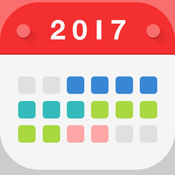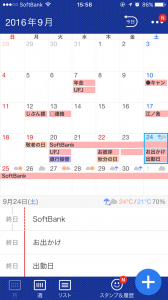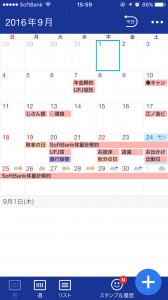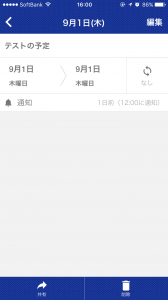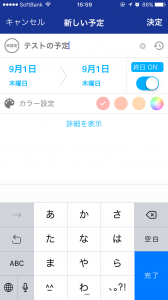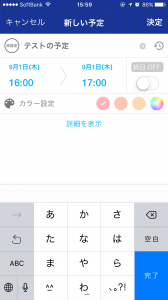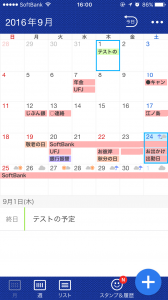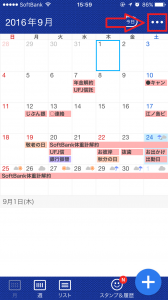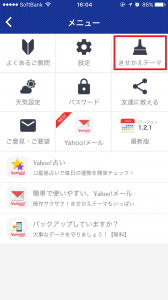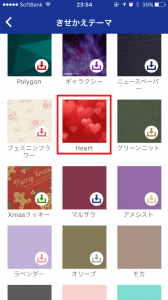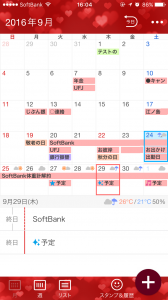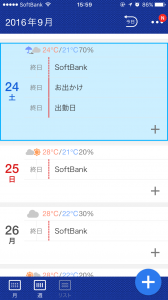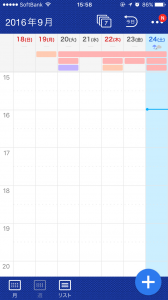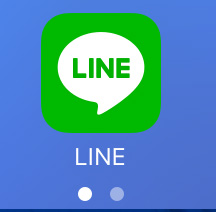スケジュールが立て込んできたら、頼りになるのがスケジューラのアプリ。『iPhoneのリマインダー機能が便利!』などで覚えておくこともできますが、予定が多くなってくるとやはりカレンダー形式になっている方がわかりやすいですよね。
そこで、使いやすいYahoo!かんたんカレンダーをご紹介します。
Yahoo!かんたんカレンダーの基本的な使い方
『Yahoo!かんたんカレンダー』をインストールして、さまざまなスケジュールを入力した画面です。
Yahoo!かんたんカレンダーは多くのスケジュールが重なっても、わかりやすいのが特徴です。
では、実際に入力してみましょう。
入力したい日付の欄をタップして選択状態にします。
この状態で、右下の【+】ボタンをタップします。
仮にタイトルを『テストの予定』と入力します。
終日の予定で時間を入れる必要のない場合は、右上の『終日』をONにします。
予定の時刻を入力したいときは、『終日』をオフにします。
これで、元の画面に戻るとYahoo!カレンダーのスケジュールが設定されました。
背景を着せ替える
背景を選択することができます。
メニューをタップ。
着せ替えテーマをタップ。
一覧の中から、好みの背景を選択します。
背景が変更されました。
スポンサーリンク
そのほかにも機能が盛りだくさん
そのほかにも多くの機能があります。
・スケジュールの一覧表示
・週表示
また、Yahoo!かんたんカレンダーは複数のGoogleカレンダーのアカウントと同期させて、同時に表示させることができます。
同期しておくとGoogleのカレンダーで入力した予定がYahoo!かんたんカレンダーにも表示され、逆にYahoo!かんたんカレンダーで入力した予定もGoogleカレンダーに反映されます。
見やすさもよく考えられていて、必要な機能が絞り込まれた分使いやすいので、数あるカレンダーの中でもYahoo!カレンダーはお勧めです。